Page 49 of 127

Radio49●Liste :
Viser en alfabetisk liste over til‐
gjengelige radiostasjoner (mak‐
simalt 50 stasjoner).
Les dette
Radiostasjoner uten RDS: Bare fre‐
kvensen vises. Disse stasjonene vi‐
ses til slutt i listen.
● Frekvens :
Søk manuelt eller automatisk ved
å skanne det valgte frekvensom‐ rådet.
Velge bølgelengde
Trykk fanen FM/AM /DR øverst til
venstre på skjermen og bytt mellom
bølgelengdene.
Stasjonen som ble sist valgt på den
bølgelengden, mottas.Stasjonssøk
Automatisk stasjonssøk
R15 BT USB, R16 BT USB,
CD16 BT USB, CD18 BT USB -
Automatisk stasjonssøk
Trykk kort på 2 eller 3 for å søke
etter neste stasjon som kan mottas på den gjeldende bølgelengden.
Hvis det ikke finnes noen stasjoner,
fortsetter den automatiske søkingen
inntil 2 eller 3 trykkes på nytt.
NAVI 50 IntelliLink - Automatisk
stasjonssøk
Trykk l eller m på displayet for å
søke etter neste stasjon som kan
mottas på den gjeldende bølgeleng‐
den.
Hvis det ikke finnes noen stasjoner,
fortsetter den automatiske søkingen
inntil l eller m trykkes på nytt.
NAVI 80 IntelliLink - Automatisk
stasjonssøk
Trykk Y eller Z på displayet for å
søke etter neste stasjon som kan mottas på den gjeldende bølgeleng‐
den.Hvis det ikke finnes noen stasjoner,
fortsetter den automatiske søkingen
inntil Y eller Z trykkes på nytt.
Manuelt stasjonssøk
R15 BT USB, R16 BT USB,
CD16 BT USB, CD18 BT USB -
Manuelt stasjonssøk
Velg ønsket bølgelengde, og hold
inne 2 eller 3 for å skanne den
valgte bølgelengden.
Slipp knappen like før den ønskede
frekvensen nås. Deretter utføres en
automatisk søking etter den neste
mottakbare stasjonen og denne spil‐
les av automatisk.
Vri OK for å endre frekvens trinnvis.Søke etter lagret stasjon
Med denne funksjonen kan du hente
frem radiostasjoner som du har lagret tidligere.
For å lagre en stasjon velges den øn‐ skede bølgelengden og stasjonen, og
deretter trykkes
stasjonsknappen 1...6 inntil det høres
Page 50 of 127

50Radioet lydsignal. Dette bekrefter at stasjo‐
nen er lagret i den aktuelle stasjons‐
knappen. Det kan lagres 6 stasjoner
per bølgelengde.Framhenting av lagret stasjon
Velg den ønskede bølgelengden og
trykk deretter kort på
stasjonsknapp 1...6 for å hente fram
en stasjon.Søke radiostasjonsnavn (kun FM)
Velg FM-bølgelengden, og uthev der‐
etter stasjonsnavnet på skjermen
med _ eller 6.
Trykk flere ganger på 1 eller 4 for å
søke manuelt etter stasjonsnavnet.
Frekvensen kan bli vist i stedet, hvis
stasjonsnavnet ikke er tilgjengelig.
Den alfabetiske listen inneholder opp til 60 FM-radiostasjoner med best
mottak. Denne listen kan oppdateres
til enhver tid. Autolagre lister 3 51.
NAVI 50 IntelliLink - Manuelt
stasjonssøk
Velg ønsket bølgelengde og trykk
deretter k eller l for å gå til neste/
forrige frekvens i trinn på 0,5.
Søke etter lagret stasjon
Med denne funksjonen kan du hente
frem radiostasjoner som du har lagret tidligere.
Hvis du vil lagre en stasjon, velger du
ønsket bølgelengde og stasjon, og
trykker deretter Forhåndsinnstilt for å
vise lagrede favoritter.
Trykk og hold inne ønsket plassering. Frekvensen eller navnet på radiosta‐
sjonen vises på favorittplasseringen
for å bekrefte at stasjonen har blitt la‐ gret. ( i angir stasjonen du lytter til
nå).
Les dette
Det kan lagres 12 stasjoner per bøl‐ gebånd.Framhenting av lagret stasjon
Hvis du vil hente en stasjon, velger du ønsket bølgelengde, og trykker der‐
etter Forhåndsinnstilt for å vise lag‐
rede favoritter. Trykk kort på ønsket
favorittradiostasjon.
Trykk på k/l for å gå til forrige/neste
side med favoritter.Søke etter radiostasjonsnavn (kun
FM og DAB)
Velg FM eller DAB (hvis tilgjengelig)
som bølgelengde, og trykk deretter
på Liste for å vise en alfabetisk liste
over tilgjengelige radiostasjoner.
Trykk på S eller R for å søke manuelt
etter stasjonsnavnet. Frekvensen kan bli vist i stedet, hvis stasjonsnavnet
ikke er tilgjengelig. Trykk på et ele‐
ment i listen for å ta inn den valgte stasjonen ( i angir stasjonen du lytter
til nå).
Den alfabetiske listen inneholder opp til 50 FM-radiostasjoner med bestmottak. Listen kan når som helst opp‐ dateres. Se Autolagringslister 3 51.
NAVI 80 IntelliLink - Manuelt
stasjonssøk
Velg ønsket bølgelengde og trykk
deretter < eller > for å gå til neste/
forrige frekvens i trinn.Søke etter lagret stasjon
Med denne funksjonen kan du hente
frem radiostasjoner som du har lagret tidligere.
Page 51 of 127

Radio51Hvis du vil lagre en stasjon, velger du
ønsket bølgelengde og stasjon, og trykker deretter Forhåndsinnstilt for å
vise lagrede favoritter.
Trykk og hold inne ønsket plassering
til en pipetone høres. Frekvensen el‐
ler navnet på radiostasjonen vises på
favorittplasseringen for å bekrefte at
stasjonen er lagret. 6 stasjoner kan
lagres per bølgelengde.
Alternativt kan du velge ønsket bøl‐ gelengde og stasjon, og deretter
trykke Frekvens eller Liste. Trykk <
for å åpne en popup-meny, og velg
deretter Lagre som
forhåndsinnstilling . Trykk og hold inne
ønsket plassering til en pipetone hø‐
res.Framhenting av lagret stasjon
Hvis du vil hente en stasjon, velger du ønsket bølgelengde, og trykker der‐
etter Forhåndsinnstilt for å vise lag‐
rede favoritter. Trykk kort på ønsket
favorittradiostasjon.Søke radiostasjonsnavn (kun FM)
Velg FM-bølgelengde og trykk deret‐
ter Liste for å vise en alfabetisk liste
over tilgjengelige radiostasjoner.Trykk på ↑/ 4 eller ↓ 1 for å søke ma‐
nuelt etter stasjonsnavnet. Frekven‐
sen kan bli vist i stedet, hvis stasjons‐ navnet ikke er tilgjengelig.
Den alfabetiske listen inneholder opp til 50 FM-radiostasjoner med best
mottak. Listen kan når som helst opp‐ dateres. Se Autolagringslister 3 51.
Autolagringslister Det kan søkes etter stasjonene med
best mottak i en bølgelengde, og disse kan lagres automatisk via auto‐
lagre-funksjonen.
Automatisk stasjonslagring
R15 BT USB, R16 BT USB,
CD16 BT USB, CD18 BT USB -
Automatisk stasjonslagring
FM-bølgelengden har en autola‐
gringsliste (AST), og 6 stasjoner fra
denne kan lagres.
Trykk og hold inne RADIO mens du
hører på radio: De 6 stasjonene med
sterkest mottak lagres automatisk i
AST.Les dette
På grunn av signalstyrken er det mu‐
lig at det lagres mindre enn
6 stasjoner.
Framhenting av stasjon
R15 BT USB, R16 BT USB,
CD16 BT USB, CD18 BT USB -
Framhenting av stasjon
Velg ønsket bølgelengde og trykk
deretter kort på stasjonsknapp 1...6
for å hente fram en lagret stasjon.
Hvis du vil hente fram en stasjon fra
autolagringslisten ( AST) mens du hø‐
rer på radio, trykker du kort på
SETUP for å aktivere AST-modus.
Den sist valgte stasjonen vil bli mot‐
tatt. Trykk kortvarig
stasjonsknapp 1...6 for å hente fram
en annen lagret stasjon i autola‐
gringslisten.
Manuell oppdatering av
stasjonsliste
Stasjoner kan også lagres manuelt i
autolagringslisten.
Page 52 of 127

52RadioLes dette
Kun tilgjengelig med
NAVI 50 IntelliLink,
NAVI 80 IntelliLink.
Aktiver systemoppdateringen manu‐
elt for å oppdatere stasjonslisten og
legge inn de nyeste. Avhengig av
infotainmentsystemet kan lyden bli
slått av under manuelle oppdaterin‐
ger.
NAVI 50 IntelliLink - Manuell
oppdatering av stasjonsliste
Trykk på Alternativer , rull ned til
Oppdater liste og velg deretter Start.
Skjermen viser da Oppdaterer ... inntil
oppdateringen er fullført.
Les dette
Hvis DAB er tilgjengelig, anbefales
det at du oppdaterer DAB-stasjons‐
listen manuelt når systemet slås på.
NAVI 80 IntelliLink - Manuell
oppdatering av stasjonsliste
Gå til startiden og trykk MENY og der‐
etter Multimedia etterfulgt av
Innstillinger på displayet. Velg Radio
og rull ned til Oppdatere radioliste .Alternativt (avhengig av versjonen)
velges Multimedia etterfulgt av
Radio , og velg en av følgende modu‐
ser:
● Forhåndsinnstilling
● Liste
● Frekvens
Trykk deretter < for å åpne en popup-
meny, og velg Oppdater radioliste .
Radiodatasystem (RDS) RDS er en FM-stasjonstjeneste som
hjelper deg med å finne den ønskede
stasjonen og sørger for feilfritt mottak.
Fordeler ved RDS ● Programnavnet for den valgte stasjonen vises på displayet i ste‐
det for frekvensen.
● Ved automatisk stasjonssøk stil‐ ler infotainmentsystemet bare innpå RDS-stasjoner.
● Infotainmentsystemet stiller alltid inn på den best mottakelige sen‐
defrekvensen for den valgte sta‐ sjonen ved hjelp av AF (Alterna‐
tive Frequency).R15 BT USB, R16 BT USB,
CD16 BT USB, CD18 BT USB -
RDS-funksjoner
Konfigurere RDS
Trykk på SETUP og vri OK for å åpne
menyen RDS. Trykk på knappen for å
velge.
Vri på skruknappen for å velge RDS
INNSTILLING .
Slå RDS på og av
Trykk Alternativer på displayet. Føl‐
gende innstillinger kan endres:
Slå på/av RDS-AF ved å trykke på
OK . Når RDS er aktivert, vises AF på
skjermen.
Tekstinformasjon (radiotekst)
Enkelte FM-radiostatjoner sender ut
tekstinformasjon om radioprogram‐
met (for eksempel navn på sang).
Trykk på SETUP og vri OK for å åpne
menyen Radiotekster .
Vri skruknappen for å velge Radio og
trykk på knappen for å se denne in‐
formasjonen.
Page 53 of 127

Radio53NAVI 50 IntelliLink - RDS-
funksjoner
Konfigurere RDS
Trykk Alternativer på displayet. Føl‐
gende innstillinger kan endres:
● RDS (På/av)
Slå av funksjonen når det ikke er
behov for den.
● TA (På/av)
Se under.
● Region /AF (på/av)
Se under.
● Nyheter (På/av)
Se under.
● AM (På/av)
Slå av funksjonen når det ikke er
behov for den.
● Oppdater liste (På/av)
Se (NAVI 50 IntelliLink) "Autolag‐
ringslister" 3 51.TA (Trafikkmeldinger)
Hvis TA er slått på:
● Trafikkmeldinger fra bestemte FM-radiostasjoner (og DAB-sta‐
sjoner, hvis tilgjengelig) kringka‐
stes automatisk.
● Radioen og avspilling fra eks‐ terne lydkilder blir avbrutt så
lenge trafikkmeldingen varer.
Les dette
Automatisk kringkasting av trafikk‐
meldinger er deaktivert hvis AM er
valgt som bølgebånd.Region/AF
Hvis RDS-funksjonen er aktivert og
Region /AF blir slått på:
Frekvensen til enkelte FM-radiosta‐
sjoner kan endres avhengig av geo‐
grafisk område.
Dårlig mottak kan noen ganger forår‐
sake uregelmessige og uønskede fre‐
kvensendringer. Slå om nødvendig
av Region /AF .Nyheter
Hvis Nyheter er slått på:
● Nyhetsmeldinger fra bestemte FM-radiostasjoner (og DAB-sta‐
sjoner, hvis tilgjengelig) kringka‐
stes automatisk.
● Radioen og avspilling fra eks‐ terne lydkilder blir avbrutt sålenge trafikkmeldingen varer.
Tekstinformasjon (radiotekst)
Enkelte FM-radiostasjoner (og DAB-
stasjoner, hvis tilgjengelig) sender ut
tekstinformasjon om radioprogram‐
met (f.eks. sangtittel).
NAVI 80 IntelliLink - RDS-
funksjoner
Konfigurere RDS
Menyen for radioinnstillinger åpnes fra startsiden ved å trykke MENY og
deretter Multimedia , etterfulgt av
Innstillinger og deretter Radio på dis‐
playet.
Avhengig av versjonen trykkes < for
å åpne en popup-meny og gå til alter‐
nativet "Radioinnstillinger".
Page 54 of 127

54RadioFølgende radioinnstillinger kan opp‐
dateres:
● slå på/av søk etter alternative fre‐
kvenser (AF)
● slå på/av i-Traffic (Trafikkpro‐ gram-informasjon)
● slå på/av programtype (PtY)
● slå på/av Simulcast
● vis i-Announcement-informasjon (f.eks. lokal værinformasjon,hendelsesinformasjon)
● oppdater listen over lagrede ra‐ diostasjonerAlternativ frekvensmodus (AF)
Slå på RDS-AF-funksjonen for alltid å
søke etter den sendefrekvensen som gir best mottak av den valgte stasjo‐
nen
Dårlig mottak kan noen ganger forår‐
sake uregelmessige og uønskede fre‐
kvensendringer. Slå om nødvendig
av RDS-AF-funksjonen.i-Traffic (trafikkprograminformasjon)
Trafikkradiostasjoner er FM RDS-sta‐
sjoner som sender trafikkmeldinger.
Slå på I-Traffic for å motta trafikkmel‐ dinger automatisk når de kringkastes.Programtypesøk (PTY)
Slå på PTY for å vise programtypen
(f.eks. nyheter, sport) som sendes for
øyeblikketOppdater radioliste
Se (NAVI 80 IntelliLink) "Autolag‐
ringslister" 3 51.Simulcast
Slå på Simulcast-funksjonen for å
veksle automatisk fra en DR-stasjon
(digital radio) til den samme stasjo‐
nen på FM-bølgelengden dersom
mottaket blir dårlig.i-Announcement
Velg å vise informasjon som f.eks.
vær eller hendelser i nærheten.
Tekstinformasjon (radiotekst)
Enkelte FM-radiostatjoner sender ut
tekstinformasjon om radioprogram‐
met (for eksempel navn på sang).
Hvis du vil kontrollere om det finnes
informasjon, kan du i en hvilken som
helst radiomodus velge
(f.eks. Forhåndsinnstilt , Liste ,
Frekvens ) trykke < for å åpne en po‐
pup-meny og gå til alternativet for
tekstinformasjon ved å velge f.eks.
"Vis radiotekst".
Digital lydkringkasting
Digital lydkringkasting (DAB) er et ny‐ skapende og universelt kringka‐
stingssystem.
Generell informasjon ● DAB-stasjoner indikeres av pro‐ gramnavnet i stedet for av kring‐
kastingsfrekvensen.
● Med DAB kan flere radiopro‐ grammer (tjenester) sendes på
én enkelt frekvens (ensemble).
● I tillegg til digitale høykvalitets- lydtjenester kan DAB også sende
programtilknyttede data og en
mengde andre datatjenester in‐
kludert reise- og trafikkinforma‐
sjon.
● Så lenge en bestemt DAB-motta‐
ker kan fange opp signalet som
sendes ut fra en kringkastings‐ stasjon (selv om signalet er
svakt), er produksjonen av lyd
sikret.
Page 55 of 127
Radio55● Det forekommer ingen fading(svekkelse av lyden) som er ty‐
pisk for en AM- eller FM-motta‐
ker. DAB-signalet reproduseres
med et konstant volum.
● Interferens som forårsakes av stasjoner på frekvenser i nærhe‐
ten av hverandre (et fenomen
som er typisk ved AM- eller FM-
mottak), skjer ikke med DAB.
Hvis DAB-signalene er for svake
til å fanges inn av radioen, skifter systemet til samme program på
en annen DAB- eller FM-stasjon.
● Hvis DAB-signalet reflekteres av naturlige hindringer eller bygnin‐
ger, forbedres mottakskvaliteten
for DAB, mens AM- eller FM-mot‐
taket blir betydelig redusert i slike tilfeller.
● Når DAB-mottak er aktivert, er FM-søkeren for Infotainment ak‐
tiv i bakgrunnen og søker hele ti‐
den etter de FM-stasjonene som
gir best mottak.
Page 56 of 127

56CD-spillerCD-spillerGenerell informasjon .................... 56Bruk ............................................. 57Generell informasjon
Infotainmentsystemets CD-spiller
kan spille av lyd-CD-er, MP3-CD-er
og også WMA-CD-er (avhengig av
versjon).
CD16 BT, CD18 BT : Formatene AAC
og WAV kan også spilles av.
Viktig informasjon om lyd-CD-er
og MP3/WMA-CD-erMerk
DVD-plater, CD-singler med dia‐
meter på 8 cm eller CD-plater med
spesiell form må aldri settes i lyd‐anlegget.
Du må ikke sette klistremerker på
CD-platene. CD-platene kan da
sette seg fast i CD-stasjonen og
ødelegge den. Det vil føre til kost‐
bar utskifting av enheten.
● Det kan hende at kopibeskyttede
lyd-CD-er som ikke overholder
kravet til en standard lyd-CD, ikke
avspilles riktig eller ikke avspilles i det hele tatt.
● Det er mulig at hjemmelagede CD-R-plater og CD-RW-plater og
WMA-filer med digital rettighets‐
administrasjon (DRM) fra nettbu‐
tikker for musikk, ikke spilles av korrekt eller ikke i det hele tatt.
● I CD-er med blandet modus (kombinasjoner av lyd og data,
f.eks. MP3), vil kun lydspor bli
registrert og avspilt.
● Brente CD-R- og CD-RW-plater er mer utsatte for å få skader enn
studioinnspilte CD-er. Riktig be‐
handling er viktig, spesielt når det
gjelder brente CD-R- og CD-RW- plater. Se under.
● Unngå å sette fingeravtrykk når du skifter CD-er.
● Legg CD-plater tilbake i omslaget
straks etter at du har tatt dem ut
av CD-spilleren for å beskytte dem mot skitt og skader.
● Skitt og væske som søles på CD-
plater, kan ødelegge lydspille‐
rens linse inne i enheten og for‐
årsake feil.
● Beskytt CD-er mot varme og di‐ rekte sollys.
 1
1 2
2 3
3 4
4 5
5 6
6 7
7 8
8 9
9 10
10 11
11 12
12 13
13 14
14 15
15 16
16 17
17 18
18 19
19 20
20 21
21 22
22 23
23 24
24 25
25 26
26 27
27 28
28 29
29 30
30 31
31 32
32 33
33 34
34 35
35 36
36 37
37 38
38 39
39 40
40 41
41 42
42 43
43 44
44 45
45 46
46 47
47 48
48 49
49 50
50 51
51 52
52 53
53 54
54 55
55 56
56 57
57 58
58 59
59 60
60 61
61 62
62 63
63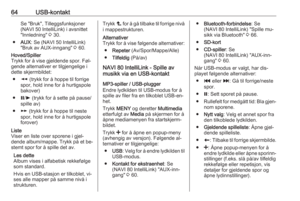 64
64 65
65 66
66 67
67 68
68 69
69 70
70 71
71 72
72 73
73 74
74 75
75 76
76 77
77 78
78 79
79 80
80 81
81 82
82 83
83 84
84 85
85 86
86 87
87 88
88 89
89 90
90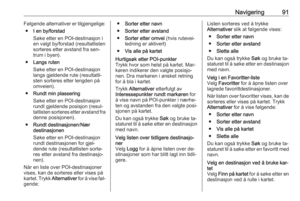 91
91 92
92 93
93 94
94 95
95 96
96 97
97 98
98 99
99 100
100 101
101 102
102 103
103 104
104 105
105 106
106 107
107 108
108 109
109 110
110 111
111 112
112 113
113 114
114 115
115 116
116 117
117 118
118 119
119 120
120 121
121 122
122 123
123 124
124 125
125 126
126






